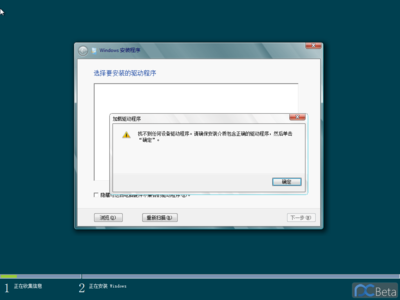笔记本上的显示设备需要安装显示驱动才能正常的工作,带来不一样的显示体验。
华硕笔记本显示驱动程序怎么下载安装――工具/原料华硕笔记本华硕笔记本显示驱动程序怎么下载安装――方法/步骤
华硕笔记本显示驱动程序怎么下载安装 1、
笔记本很容易查到电脑的型号,依次选中菜单【开始】--【运行】或使用快捷键(组合键:Win键+R 键)打开运行窗口。
华硕笔记本显示驱动程序怎么下载安装 2、
输入命令【dxdiag】并确定启动DirectX诊断工具。
华硕笔记本显示驱动程序怎么下载安装 3、
在DirectX诊断工具中的【系统】--【系统信息】下可以查看到笔记本的型号,如小编的华硕笔记本 型号是:K42JZ。
华硕笔记本显示驱动程序怎么下载安装 4、
进入华硕笔记本的中文官网,百度一下【华硕官网】就可以找到了。进入官网后,点击【服务与支持 】菜单。
华硕笔记本显示驱动程序怎么下载安装_华硕笔记本驱动下载
华硕笔记本显示驱动程序怎么下载安装 5、
搜索笔记本相应的型号,如K42JZ。
华硕笔记本显示驱动程序怎么下载安装 6、
网站找到相应的笔记本型号的详细信息,在【驱动程序和工具软件】下选择操作系统的位数,怎么查看操作系统的位数,参考经验《如何查看电脑系统是多少位的》。
华硕笔记本显示驱动程序怎么下载安装 7、
在驱动列表中找到显示驱动程序,打开下拉菜单,点击【中国】下载。
华硕笔记本显示驱动程序怎么下载安装_华硕笔记本驱动下载
华硕笔记本显示驱动程序怎么下载安装 8、
下载完成后,解压,双击setup.exe程序根据安装向导提示安装。
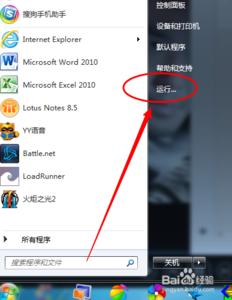
 爱华网
爱华网